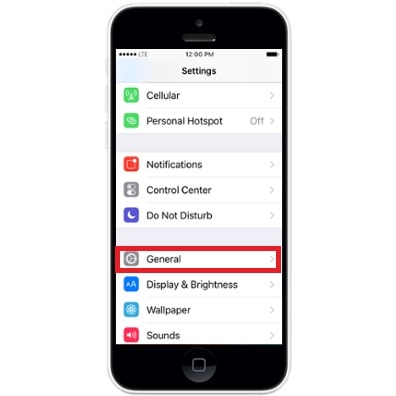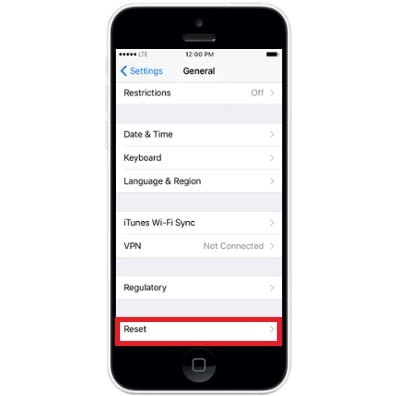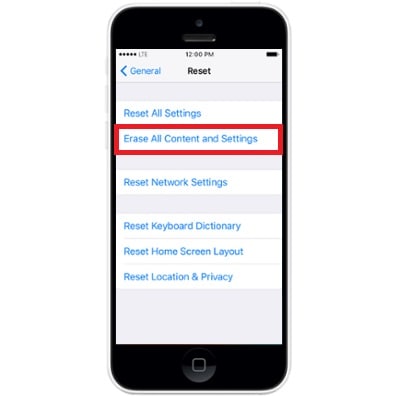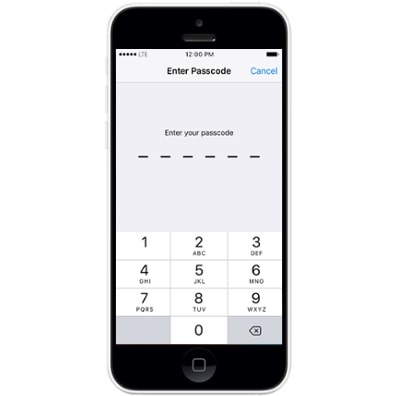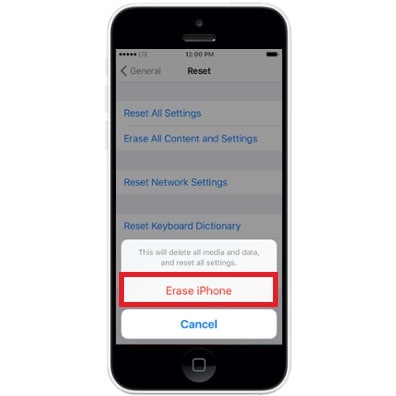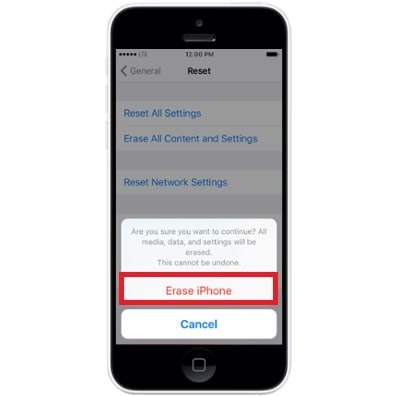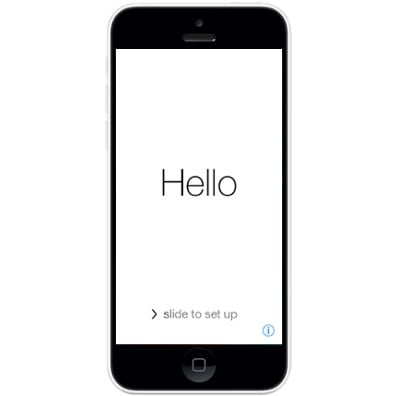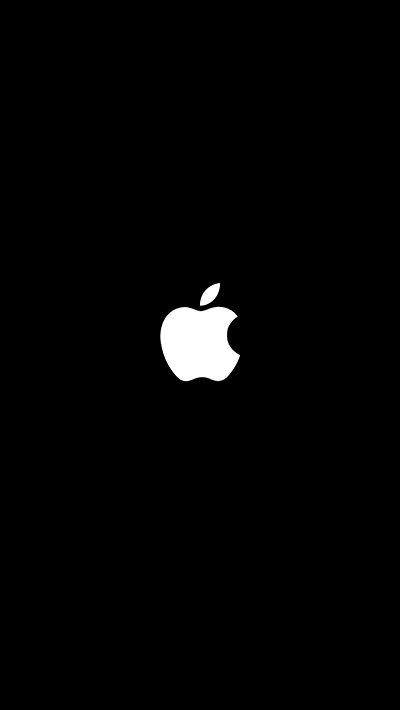如何重置 iPhone 5c
作為 iPhone 5c 的所有者,您可能需要重置設備以刪除設備內的所有內容(我們確實是指所有內容)。 您和其他 iPhone 5c 用戶可能需要知道重置 iPhone 5c 所需的步驟:膨脹的內存; 只能通過重置來解決的軟件問題; 和/或將您的設備出售或借給其他人。
有幾種方法可以執行重置。 將 iPhone 5c 重置為其出廠設置聽起來可能是一項艱鉅的任務,但它真的很容易做到。 只需按照下面的指南為自己配備這些有用的知識。
- 第 1 部分:如何將 iPhone 5c 重置為出廠設置
- 第 2 部分:如何在沒有密碼的情況下重置 iPhone 5c
- 第 3 部分:如何使用 iTunes 重置 iPhone 5c
- 第 4 部分:如何硬重置 iPhone 5c
- 第 5 部分:重置 iPhone 5c 的視頻教程
第 2 部分:如何在沒有密碼的情況下重置 iPhone 5c
可以理解的是,您希望通過啟用密碼來保護 iPhone 5c 的內容。 但是,由於技術發展迅速,這些天我們通常會更快地更換設備。 只有把它賣掉或送給別人才有意義。
除非您立即對 iPhone 5c 進行大掃除,否則您很可能會忘記密碼。 在這種情況下,您將無法執行恢復出廠設置,因為您無權執行此操作或授權。
這裡是 如何重置iPhone 無需密碼即可讓您開放訪問您的 iPhone。 此外,在我們繼續使用此方法之前,最好先 無需密碼即可備份 iPhone 所以我們可以在訪問手機後恢復所有數據。
關閉你的 iPhone 5c。
按住並按住 首頁
按鈕,同時使用 USB 電纜將 iPhone 5c 連接到計算機。 出現 iTunes 標誌時鬆開——這表示您的設備已進入 恢復模式.
如果 iTunes 沒有自動啟動,請啟動它。
在 iTunes 上,單擊 恢復 提示時。
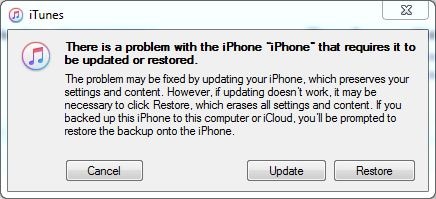
等到 iTunes 與您設備的軟件更新服務器建立連接。
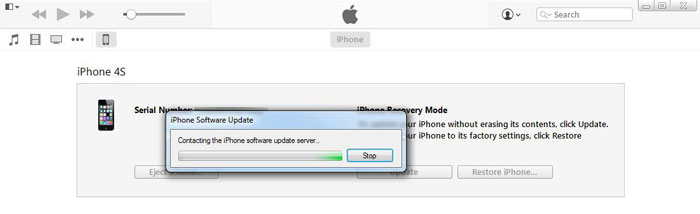
將出現一條彈出消息。 點擊 恢復和更新 確認行動。
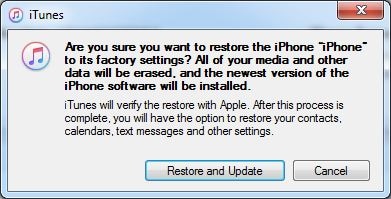
點擊 下一頁
在 iPhone 軟件更新窗口上。

點擊 同意 接受條款和條件。 如果不執行此任務,您將無法繼續。

等待 iTunes 為您的設備完全下載並安裝最新的兼容 iOS。 這會將您的 iPhone 5c 恢復為出廠設置。
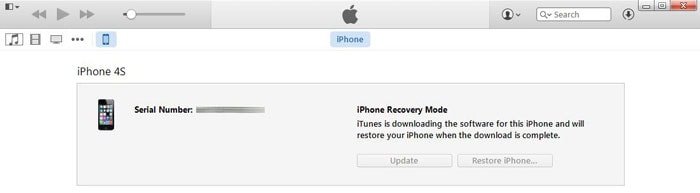
如果您已經為您的 iPhone 手動下載了最新的兼容 iOS,請按照上述步驟 1-3 操作。 此後,請按照以下步驟操作:
左鍵單擊 恢復 按住 轉移 出現 iTunes 彈出窗口時鍵盤上的 鍵。
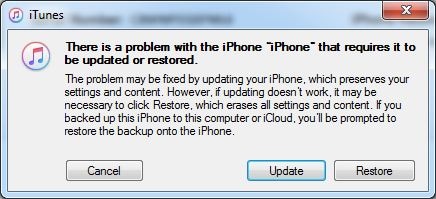
找到並選擇 iOS 文件。
點擊 已提交.
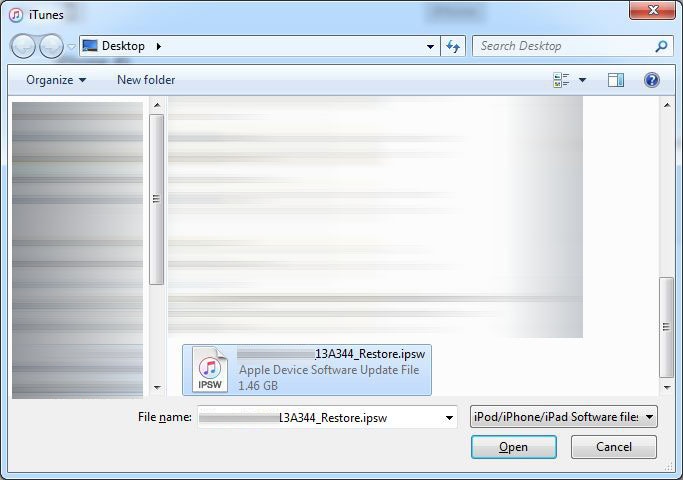
點擊 恢復.
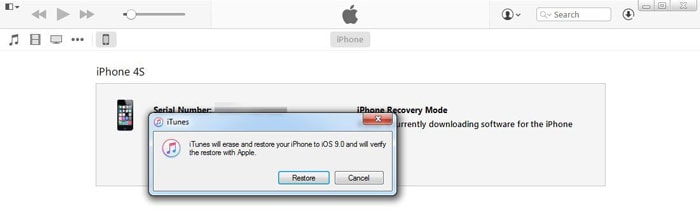
然後 iTunes 應該開始將您的 iPhone 恢復到其原始狀態。

如果是您忘記的 Apple ID 密碼,我們也可以嘗試 重置沒有Apple ID的iPhone.
第 3 部分:如何使用 iTunes 重置 iPhone 5c
或者,您可以使用 iTunes 將 iPhone 5c 重置為其原始設置。 有幾個步驟:
在您的計算機上啟動iTunes。
使用設備隨附的 USB 數據線在 iPhone 5c 和計算機之間建立連接。
如果消息要求您輸入設備密碼或“信任此計算機”,請按照屏幕上的嚮導進行操作。 如果您忘記了密碼,請獲得必要的幫助。
當您在 iTunes 上看到它時選擇您的設備。
點擊 恢復 – 它位於摘要面板中。
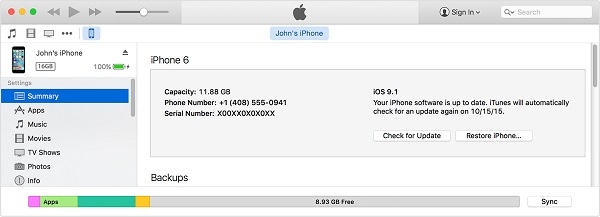
點擊 恢復 再次確認您的操作 — 這將刪除您設備上的所有內容並為您的 iPhone 5c 安裝最新的兼容 iOS。
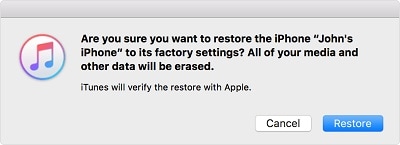
完成刪除任務並將您的設備恢復為出廠設置後,它將自動重新啟動。 按照設置嚮導將其設置為新設備。 也有一些解決方法 沒有iTunes恢復iPhone.